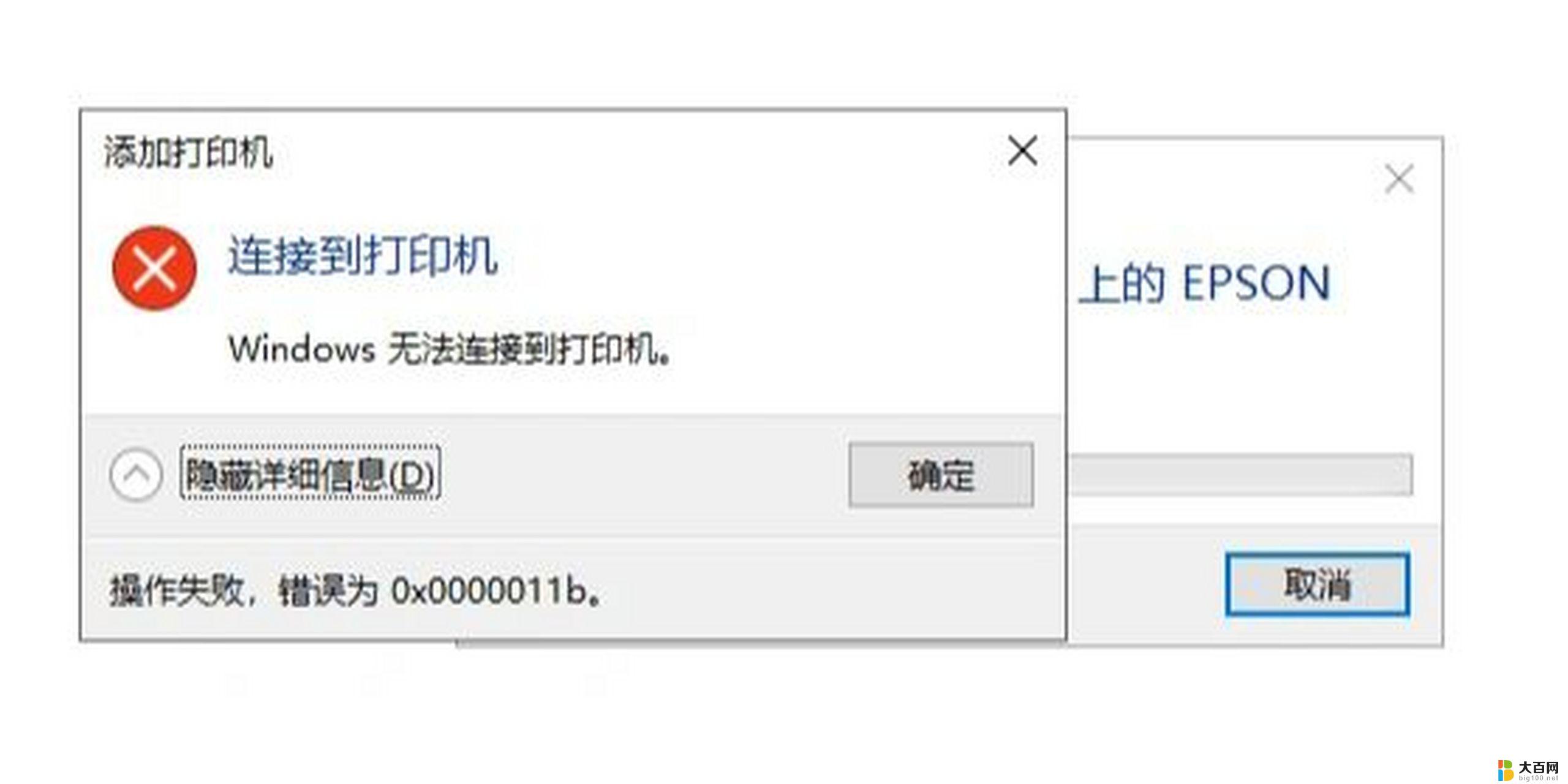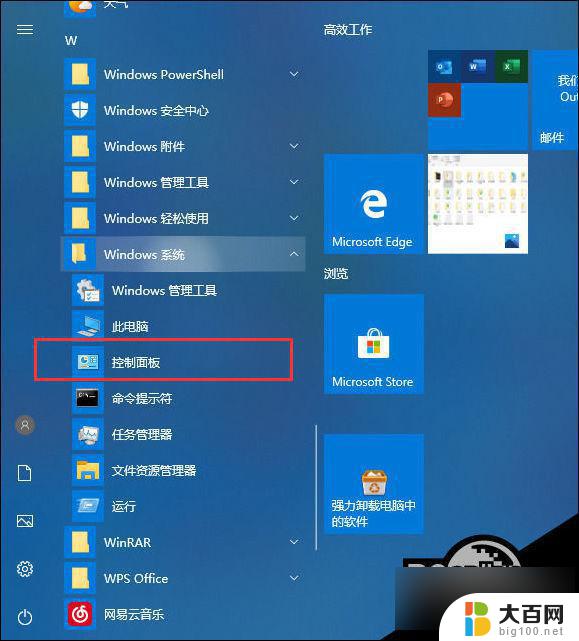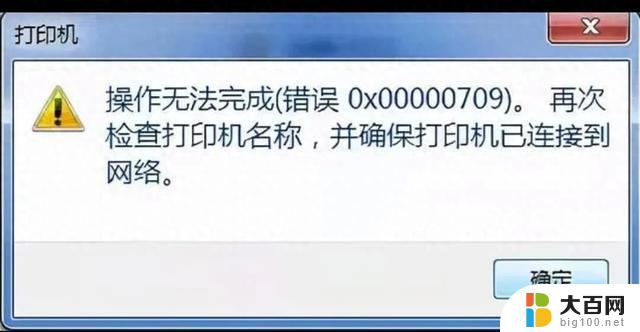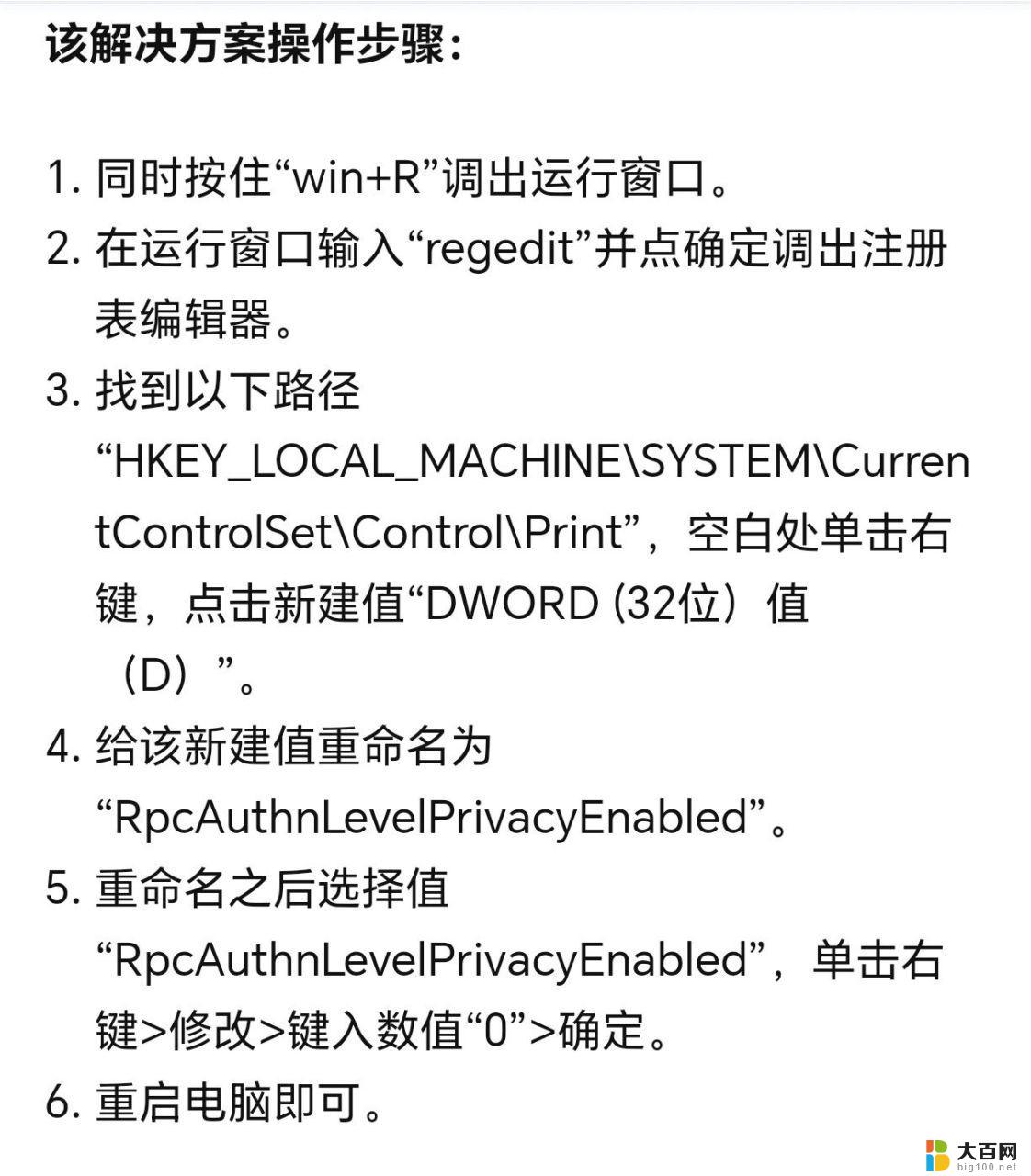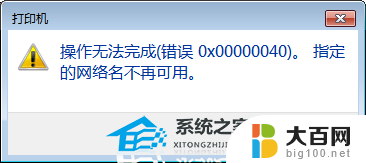win10打印机出错无法打印 Win10打印机显示打印错误怎么办
更新时间:2023-10-15 17:07:13作者:xiaoliu
在使用Win10系统时,我们经常会遇到打印机出错无法打印的情况,当我们准备打印重要文件或者处理工作任务时,突然遭遇打印错误,无疑会给我们带来不便和困扰。当Win10系统中的打印机显示打印错误时,我们应该如何应对呢?针对这个问题,本文将为大家介绍一些解决方法,帮助我们迅速排除打印错误,恢复正常的打印功能。无论是针对硬件故障还是软件设置问题,我们都将逐一探讨,并提供相应的解决方案。让我们一起来了解如何应对Win10打印机出错无法打印的情况吧!
操作方法:
1.方法一:关闭打印机,过几分钟后重新开启。

2.方法二:在此电脑上右击,点击管理。
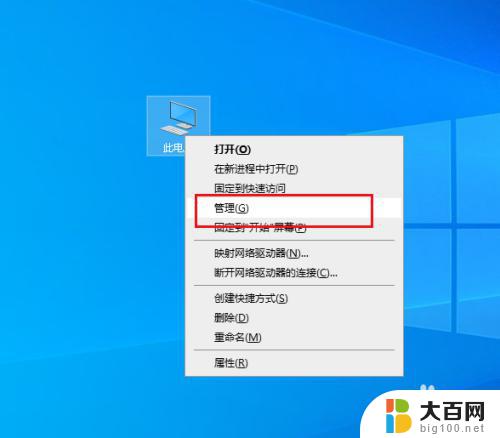
3.弹出对话框,展开服务和应用程序。

4.选中服务。

5.在右侧找到Print Spooler服务,双击打开。
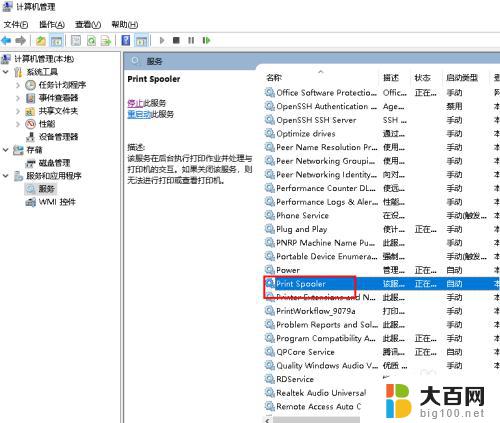
6.弹出对话框,点击停止。
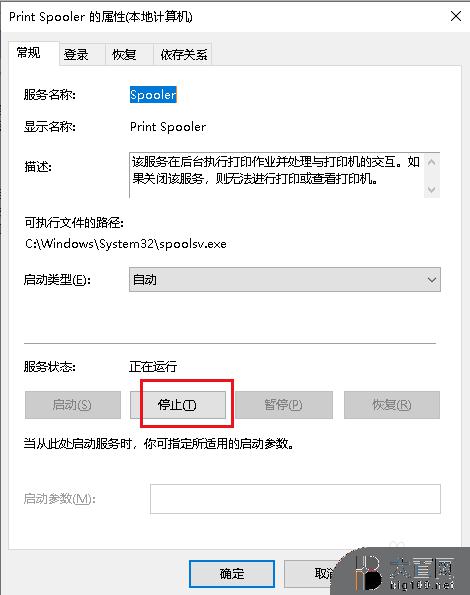
7.再点击启动,确定,问题解决。
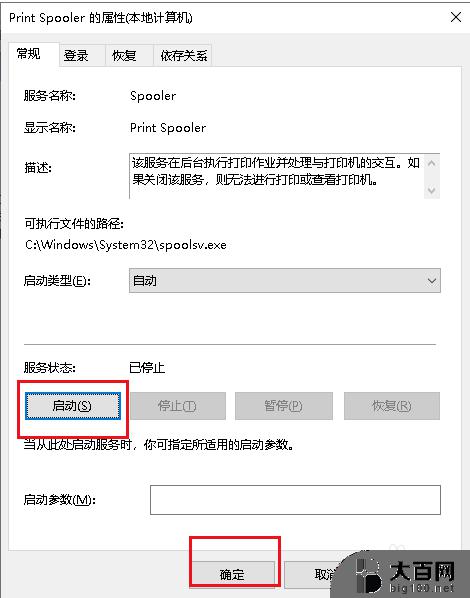
这就是win10打印机出错无法打印的全部内容,如果您还不理解,可以按照以上步骤操作,希望这能帮到您。